ESXI 5.5 / 6.0 :
از داخل vSphere Client ابتدا به تب Configuration رفته و سپس از کادر Security Profile در سمت راست بخش Services روی دکمه Properties کلیک نمایید تا پنجره ی زیر باز گردد :
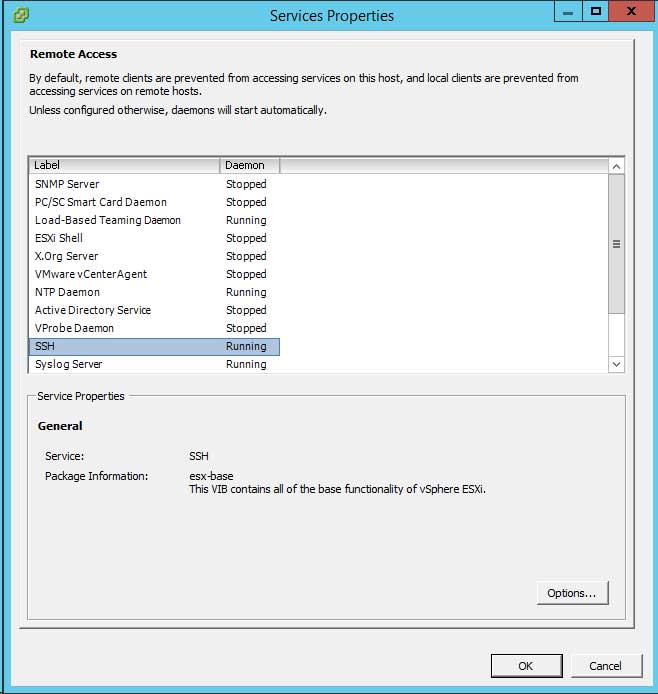
سپس طبق تصویر سرویس SSH را انتخاب نموده و بر روی Options کلیک نمایید.
دکمه های رادیویی را طبق تصویر زیر قرار دهید و بر روی Start کلیک کنید و سپس OK بزنید.
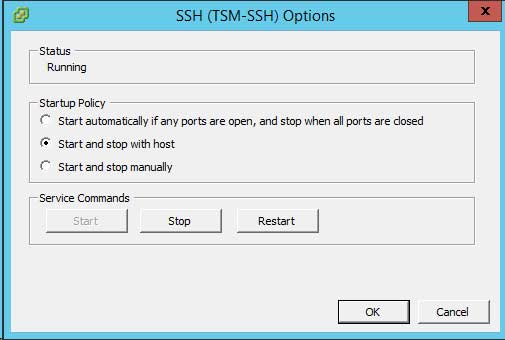
سپس در همان کادر Security Profile در سمت راست بخش Firewall روی Properties کلیک نمایید تا پنجره ی زیر باز شود :
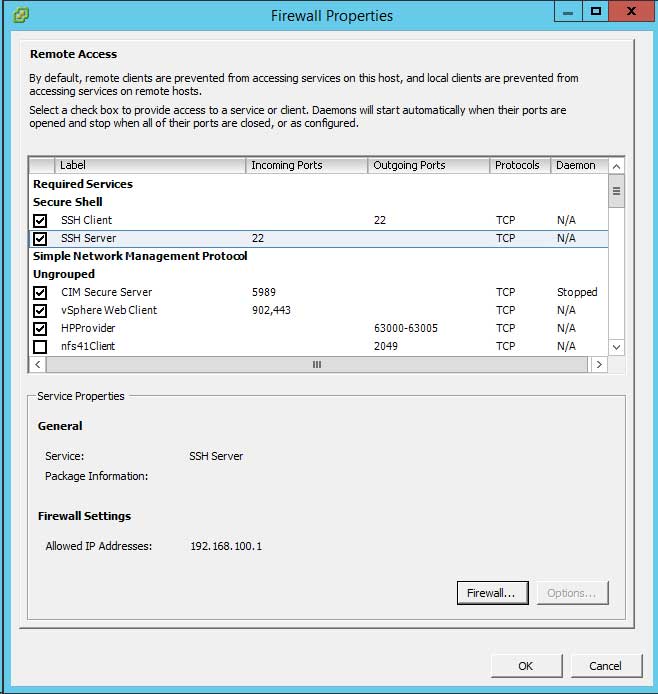
دقت داشته باشید طبق تصویر باید SSH Client و SSH Server تیک داشته باشند.
نکته : در صورتی که نیاز به استفاده از VNC دارید باید gdbserver را هم تیک بزنید.
سپس SSH Server را انتخاب نموده و بر روی Firewall کلیک نمایید.
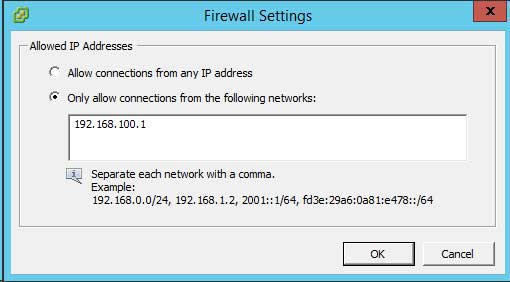
تنظیمات این پنجره می بایست طبق تصویر انجام شود اما به جای 192.168.100.1 آی پی که داخل پنل به شما تحویل داده شده است را قراردهید و سپس تمامی پنجره ها را OK بزنید.
ESXI 6.5 / 6.7 :
بعد ورود به محیط تحت وب ESXI شما در سمت چپ Networking را مشاهده می نمایید.
روی آن کلیک کنید و سپس به تب Firewall rules بروید.
در قسمت Search کلمه ssh را تایپ کنید سپس Enter بزنید ، مشاهده می کنید که فقط 2 سرویس SSH Client و SSH Server قابل مشاهده است.
روی SSH Client راست کلیک نموده و سپس Enable را انتخاب نمایید و سپس روی SSH Server راست کلیک نموده و Edit Settings را انتخاب کنید.
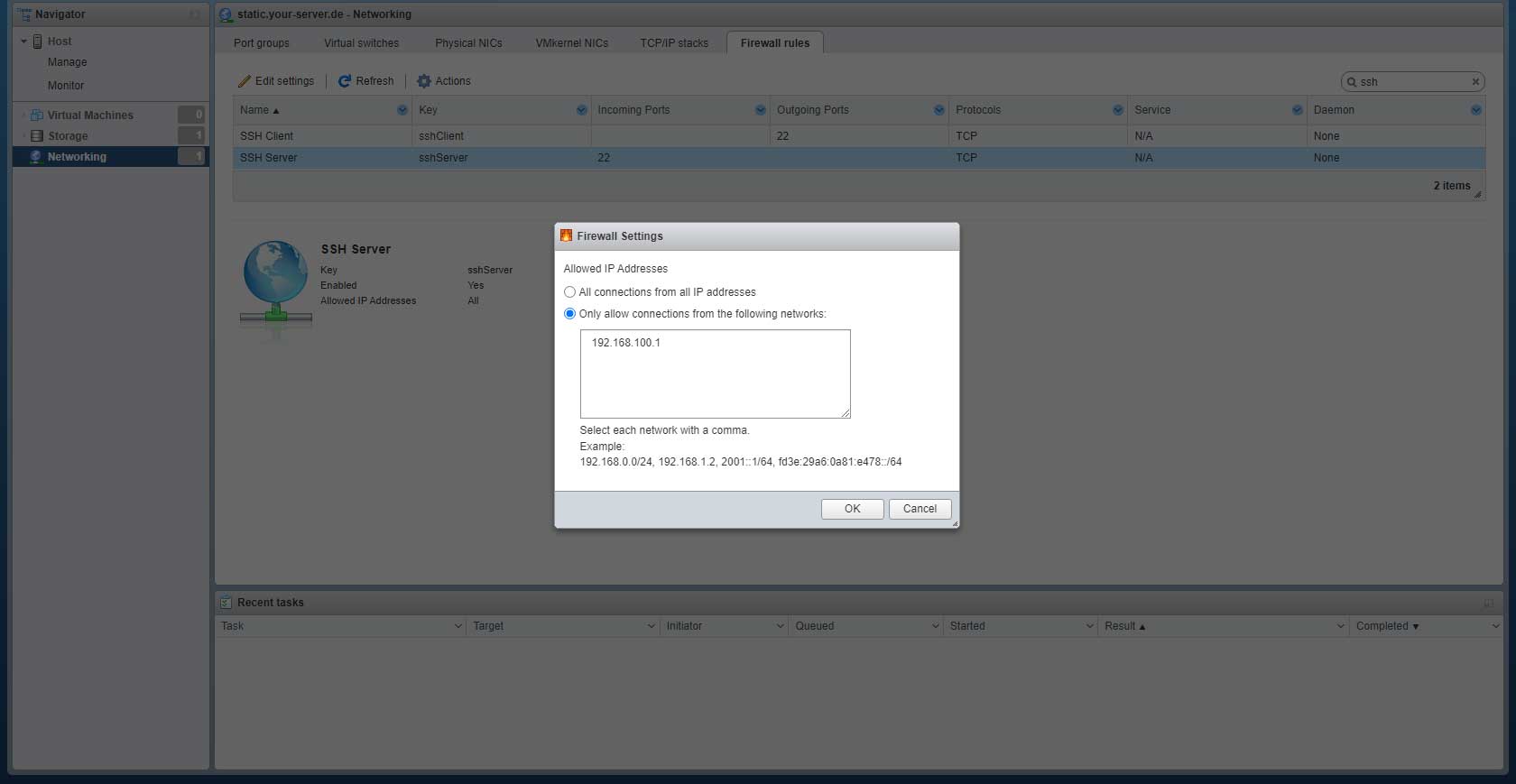
اگر تمامی مراحل را درست رفته باشید باید پنجره بالا را مشاهده نمایید.
تنظیمات این پنجره می بایست طبق تصویر انجام شود اما به جای 192.168.100.1 آی پی که داخل پنل به شما تحویل داده شده است را قراردهید و سپس تمامی پنجره ها را OK بزنید.
نکته : در صورتی که می خواهید به کاربران خود دسترسی VNC بدهید در قسمت Search کلمه gdb را تایپ نموده و سپس Enter بزنید.
روی gdbserver راست کلیک نموده و سپس Enable را انتخاب نمایید.
پس از انجام مراحل بالا می بایست روی Host کلیک راست نموده و از منوی Service گزینه ی Enable Secure Shell (SSH) را انتخاب نمایید.
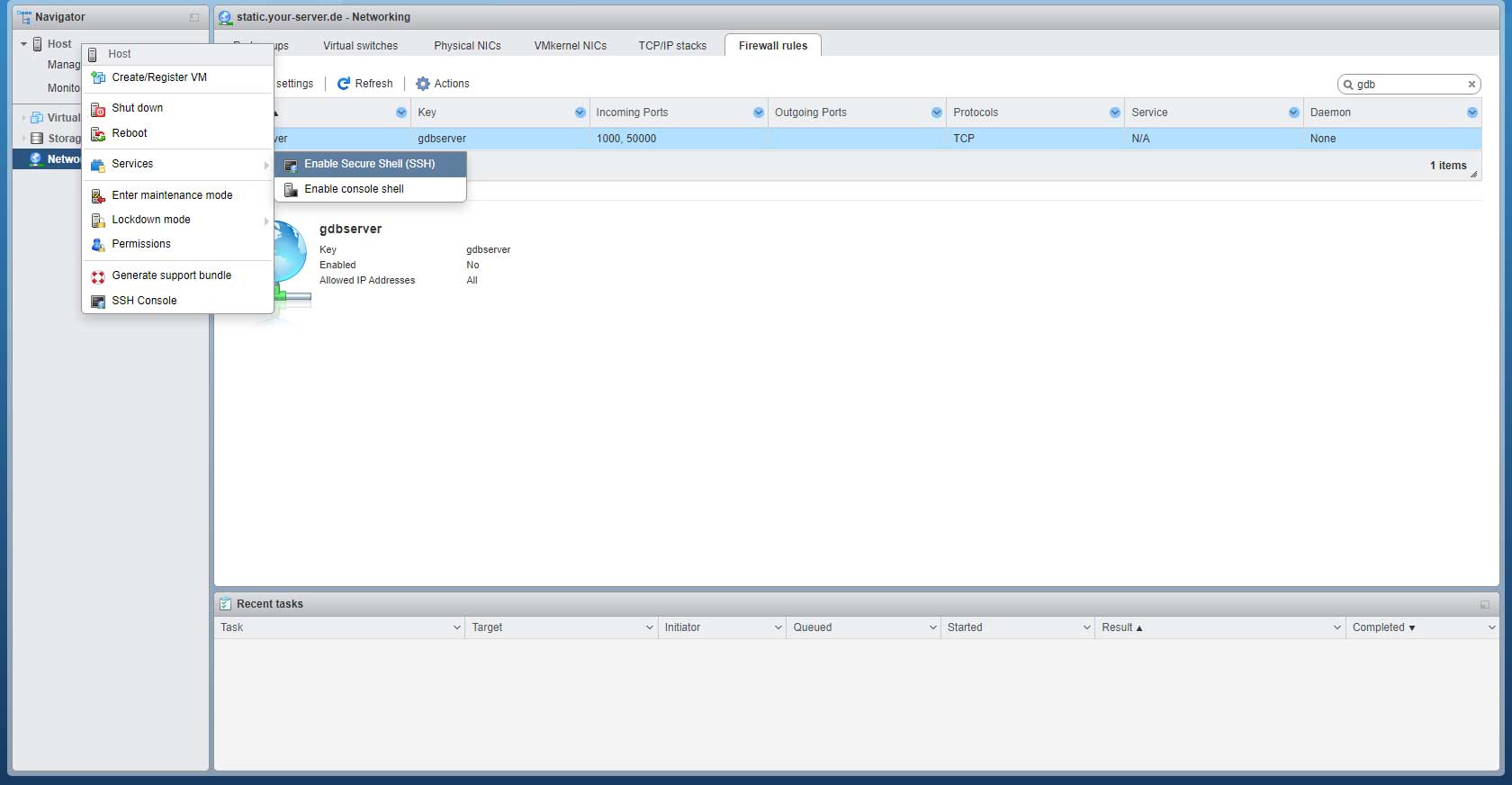

 Persian
Persian English
English